Si tu televisor LG muestra un mensaje de falta de memoria al instalar aplicaciones o empieza a tener problemas de rendimiento, significa que su almacenamiento interno está lleno. Como resultado, el dispositivo puede congelarse y los servicios de streaming como Amazon o Netflix pueden no cargar o quedarse atascados en la pantalla del logotipo. Para solucionar este problema, intenta reiniciar el televisor o eliminar aplicaciones innecesarias para liberar memoria.
Liberar memoria en televisores LG según el año de fabricación
Apagar el televisor con el control remoto no es suficiente para limpiar la memoria RAM, ya que algunos componentes como el módulo RAM permanecen activos y siguen almacenando datos. Para limpiar completamente la RAM, debes desconectar el televisor de la fuente de alimentación durante al menos un minuto. Esta acción reiniciará la memoria y permitirá que las aplicaciones funcionen correctamente.
Los televisores LG también cuentan con una función de limpieza de memoria forzada, que ejecuta un programa especializado para eliminar datos obsoletos y archivos del sistema innecesarios. Esta función se puede acceder desde el menú del televisor, aunque su ubicación puede variar según la versión del sistema operativo. A continuación se presentan recomendaciones sobre cómo limpiar la memoria según el año de fabricación del televisor.
Todos los televisores LG (hasta 2020)
- Para limpiar la memoria RAM, simplemente desconecta el televisor de la fuente de alimentación durante unos minutos.
- Para liberar almacenamiento interno, elimina manualmente la caché de cada aplicación y limpia el historial del navegador.
QNED, NanoCell (2021–2024)
La limpieza de memoria es similar a los modelos anteriores:
- Desconecta el televisor para reiniciar la RAM.
- Elimina manualmente la caché de cada aplicación y limpia el historial del navegador.
OLED TV (2021–2024)
Los televisores OLED incluyen un optimizador de memoria integrado que optimiza automáticamente el rendimiento de las aplicaciones y libera memoria.
- OLED TV 2021: Configuración → Todas las configuraciones → General → Soporte → OLED Care → Cuidado del dispositivo → Optimizador de memoria
- OLED TV 2022–2024: Configuración → Todas las configuraciones → General → OLED Care → Cuidado del dispositivo → Optimizador de memoria
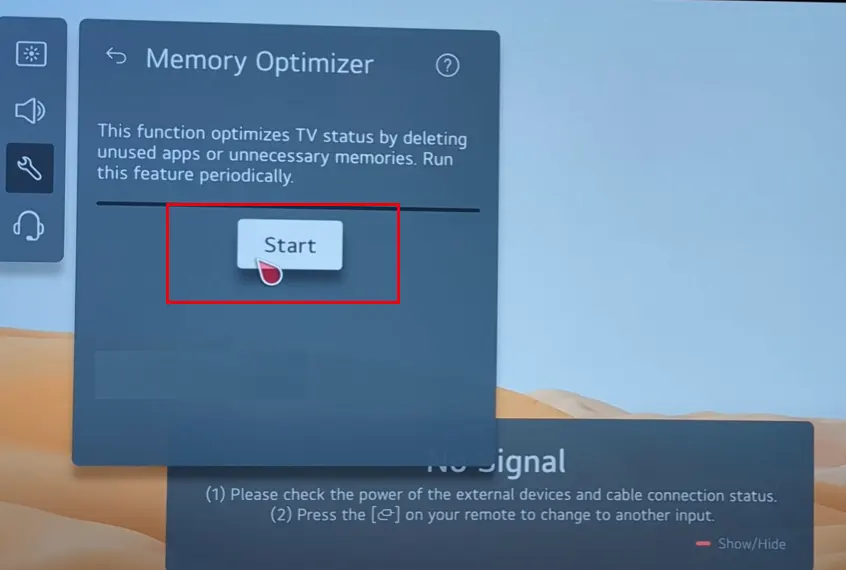
Usar el Optimizador de memoria te permite liberar rápidamente memoria y mejorar el rendimiento del televisor sin tener que limpiar manualmente la caché de las aplicaciones.
Tipos de memoria en los televisores LG
Un poco de información sobre los tipos de memoria en tu televisor. Los televisores LG modernos utilizan dos tipos de memoria: RAM (Memoria de acceso aleatorio) y ROM (Memoria de solo lectura).
- RAM (Memoria de acceso aleatorio): Es la memoria temporal que se usa para almacenar los datos necesarios para el sistema operativo y las aplicaciones. Al encender el televisor, el sistema utiliza parte de la RAM y las aplicaciones en ejecución consumen RAM adicional. La mayoría de los televisores LG tienen entre 1 y 2 GB de RAM.
- ROM (Memoria de solo lectura): Es la memoria permanente que almacena el sistema operativo, las aplicaciones instaladas y las configuraciones del usuario. También almacena credenciales de inicio de sesión, contraseñas y páginas web en caché para tiempos de carga más rápidos. Según el modelo, la capacidad de la ROM varía de 2 GB a 16 GB.
Identificación de problemas de memoria
Si la ROM está llena, el televisor puede congelarse, las aplicaciones pueden no cargar o cerrarse inesperadamente. Si la RAM está llena, no se podrán instalar nuevas aplicaciones.
Algunos signos de problemas de memoria incluyen:
- Si una aplicación se congela al iniciar, probablemente se deba a un problema con la RAM, como una caché desactualizada o datos corruptos.
- Si la aplicación se reinicia automáticamente, esto indica que hay una falta de RAM o ROM.
- Si aparece un mensaje de falta de memoria al cargar una página, esto indica que tanto RAM como ROM están llenas.
- Si no puedes instalar una aplicación, significa que no hay espacio libre en la ROM.
Cómo comprobar la capacidad y la memoria disponible en tu televisor LG
Para comprobar la memoria disponible en tu televisor LG, usa el control remoto y ve a:
Configuración → Todas las configuraciones → General → Dispositivos → Gestión del televisor → Información del televisor.
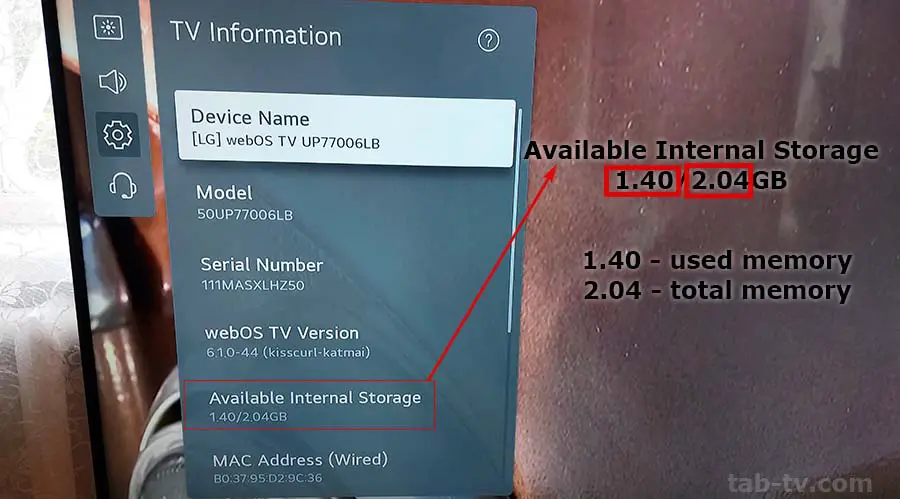
Ten en cuenta que una parte de la memoria siempre está ocupada por el sistema operativo del televisor (generalmente entre 600 MB y 2 GB).
Las aplicaciones instaladas también ocupan parte de la memoria, alrededor de 20-30 MB por aplicación, lo que permite instalar hasta 100 aplicaciones. El espacio restante se utiliza para almacenar la caché de las aplicaciones y el navegador. Si hay suficiente memoria libre, no es necesario limpiarla. Sin embargo, se recomienda limpiar la caché si hay poca o ninguna memoria libre.










